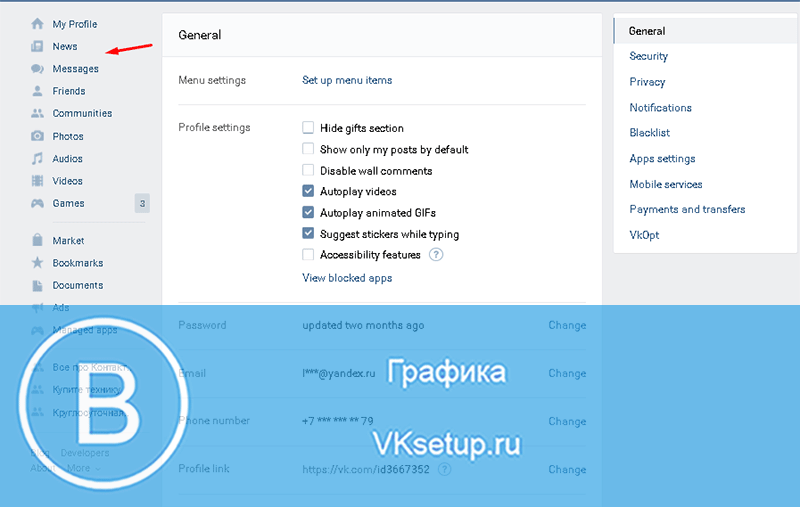Почему в контакте все на английском. Как изменить язык в вк
Если вы заходите на сайт своей любимой социальной сети с помощью браузера, причем не важно, какое устройство у вас (компьютер, смартфон или планшет), то поменять язык будет очень просто. Другое дело, если вы используете приложения для мобильного телефона — в этом случае придется использовать другой путь. Впрочем, не будем забегать вперед.
Полная версия сайта
Использовать полную версию сайта ВК вы можете как на компьютере, так и на любом другом устройстве, включая смартфон или планшет.
Что бы поменять язык, зайдите в любой раздел меню, например, в настройки. В данном случае это не важно, куда важнее — это попасть в нижнюю часть страницы, где находится дополнительное меню. Выглядит оно таким образом:
Главное здесь — это слово-ссылка «Русский», обозначающая, что в данный момент на сайте вы используете русский язык. Допустим, что вы хотите изменить русский язык на английский. В этом случае нажмите на слово-ссылку «Русский», после чего появится окно с выбором языка.
Для выбора языка нужно нажать на флажок.
Если вы нажмете Other languages, то сможете увидеть все языки, которые поддерживает ВК, а их очень много. Выберите нужный, кликнув по нему один раз.
Все, процесс смены языка закончен.
Мобильная версия сайта
Если вы используете мобильную версию сайта ВКонтакте (не путайте с мобильным приложением), то для смены языка нужно сделать вот что.
Откройте свою страницу. В левой части экрана есть меню, выберите в нем «Настройки».
В настройках найдите раздел «Региональные настройки», где один из пунктов меню называется «Язык».
Тапните по нему, после чего появится выбор языков. Выберите нужный.
Мобильное приложение
В случае с использованием мобильного приложения для вашего смартфона или планшета придется использовать другой способ. В последних версиях приложения ВК нет возможности поменять язык только для самого приложения, но есть другой путь — сменить язык в системе (прошивке).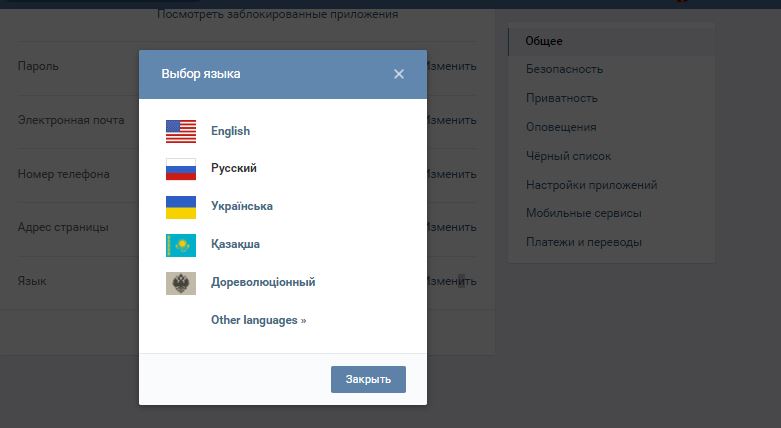 Этот способ касается как Android, так и iOS (доступен ли сей способ для Windows Phone, точно не известно, но с вероятностью в 99% можем утверждать, что он работает).
Этот способ касается как Android, так и iOS (доступен ли сей способ для Windows Phone, точно не известно, но с вероятностью в 99% можем утверждать, что он работает).
Для этого вам всего лишь необходимо заменить язык на устройстве. Зайдите в настройки девайса и поменяйте язык.
После смены языка в прошивке приложения также поменяет язык на выбранный.
Теперь приложение ВКонтакте выглядит так:
Другого способа изменения языка в приложении пока нет.
Социальная сеть Вконтакте открыта для пользователей из всех стран, поэтому на сайте есть обширный список с выбором языка интерфейса. Кроме иностранных языков вы можете выбрать шуточный язык “Дореволюционный”, который остается русским, но меняет названия вкладок на забавные, почти забытые в современном мире слова. Если вам понадобилось изменить язык в социальной сети Вконтакте либо ваш прежний выбор сбился, то просто обратитесь к данной статье.
Как изменить язык в Вк с браузера
- Зайдите на сайт https://vk.
 com и авторизуйтесь в системе. Обратите внимание на миниатюру своей страницы в правом верхнем углу сайта. Нажмите на треугольную иконку рядом с ней.
com и авторизуйтесь в системе. Обратите внимание на миниатюру своей страницы в правом верхнем углу сайта. Нажмите на треугольную иконку рядом с ней.
- Из выпадающего списка выберете пункт “Настройки”. Он третий сверху, если вы не понимаете установленный на данный момент язык, то просто отсчитайте строки.
- Вы сразу же окажетесь в настройках своей страницы в первой вкладке “Общие”. Шестой раздел сверху будет называться “Язык”. Здесь вам нужно нажать на синюю ссылку “Изменить”.
- Чтобы увидеть все языки, кликните на вкладку “Other languages”. Если же вы нашли нужный язык в данном списке, то просто нажмите на него один раз.
- В этом окне расположен полный список возможных языков социальной сети. Вы можете выбрать любой из них. Интерфейс мгновенно преобразится, а вы сможете понимать все надписи.
Как изменить язык в Вк с телефона
- Весь алгоритм остается прежним.
 Вам нужно лишь найти настройки своего аккаунта. Для этого нажмите на три полоски в левом верхнем углу экрана. Появится список меню, в нем выберете строку “Настройки”.
Вам нужно лишь найти настройки своего аккаунта. Для этого нажмите на три полоски в левом верхнем углу экрана. Появится список меню, в нем выберете строку “Настройки”.
- Теперь перейдите во вкладку “Основные”, где вы сможете изменить язык и некоторые другие опции вашей учетной записи.
Как изменить язык Вк без входа в учетную запись
Если вы только собираетесь зарегистрировать свой аккаунт в социальной сети, либо не можете войти из-за неверного языка, то изменить язык возможно в окне авторизации.
- Опустите начальную страницу вниз до упора.
- Справа снизу вы увидите строку “Язык”. Именно здесь вы можете его изменить, чтобы увидеть больше кликните “Все языки”.
- Откроется уже привычное окно. Выберите свой язык и пользуйтесь сайтом с комфортом.
Иногда даже незначительные сбои приводят к неполадкам в социальных сетях. Например, к смене языка. Это явление встречается не так уж и редко. Опасаться его не стоит. Сегодня мы разберемся, как поменять язык в «ВК» в том или ином случае. Данная операция подвластна всем пользователям. И даже начинающий юзер способен в любое время изменить язык интерфейса.
Это явление встречается не так уж и редко. Опасаться его не стоит. Сегодня мы разберемся, как поменять язык в «ВК» в том или ином случае. Данная операция подвластна всем пользователям. И даже начинающий юзер способен в любое время изменить язык интерфейса.
Варианты смены
Как поменять язык в «ВК» на русский или любой другой? Для начала стоит понять, что реализовывать задумку можно несколькими способами.
А именно:
- через компьютер;
- при помощи мобильного приложения;
- через мобильную версию сайта.
В зависимости от выбранного ресурса будут меняться инструкции. На самом деле справиться с поставленной задачей проще, чем кажется.
На ПК
Как поменять язык в «ВК»? Начнем с самого распространенного варианта — работы с браузером на компьютере. В этом случае воплотить задумку в жизнь проще всего.
Руководство по смене языка выглядит так:
- Пройти авторизацию на Vk.com.
- Нажать на аватарку в правом верхнем углу страницы.

- Кликнуть по «Настройкам».
- Пролистать страничку вниз.
- В разделе «Язык» щелкнуть по гиперссылке «Изменить».
- Выбрать нужную страну.
- Щелкнуть по «Сохранить»/»Ок».
На этом все действия заканчиваются. Теперь понятно, как поменять язык в «ВК» на английский и не только.
Мобильная версия
Некоторые пользователи работают с мобильной версией изучаемой социальной сети. В ней тоже есть настройки языка. Но в этом случае придется действовать несколько иначе.
Как поменять язык в «ВК» при работе с мобильной версией сервиса? В целом алгоритм действий будет напоминать ранее предложенную инструкцию. Пользователь должен:
- Открыть m.vk.com.
- Пройти авторизацию в сервисе.
- Нажать на кнопку «Настройки» в нижней части левого меню.
- Пролистать вкладку «Общие» до пункта «Региональные настройки».
- Выставить нужный регион и сохранить изменения.
Проделанные действия помогают без труда менять язык интерфейса в социальной сети. Можно делать это сколько угодно раз и абсолютно бесплатно. Отныне понятно, как поменять язык в «ВК» в том или ином случае.
Можно делать это сколько угодно раз и абсолютно бесплатно. Отныне понятно, как поменять язык в «ВК» в том или ином случае.
Приложение
Только предложенные варианты работают исключительно в браузере. А что делать, если речь идет о смене языка в приложении для «ВКонтакте»?
Дело все в том, что с недавних пор реализация поставленной задачи на мобильных устройствах стала доставлять немало хлопот. Раньше интерфейс мобильных приложений для «ВК» имел точно такие же настройки, как и компьютерная версия социальной сети. Но теперь они немного изменились.
Как поменять язык в «ВК», если используется мобильное приложение? Это можно сделать только при смене языка системы мобильного устройства. То есть с изучаемой операцией иногда возникают проблемы.
Точный алгоритм действий зависит от модели мобильного телефона/планшета. Но, как правило, достаточно зайти в «Настройки» — «Язык» и выставить желаемый язык. После этого, заходя в VK, пользователь заметит, что язык интерфейса мобильного приложения тоже поменялся.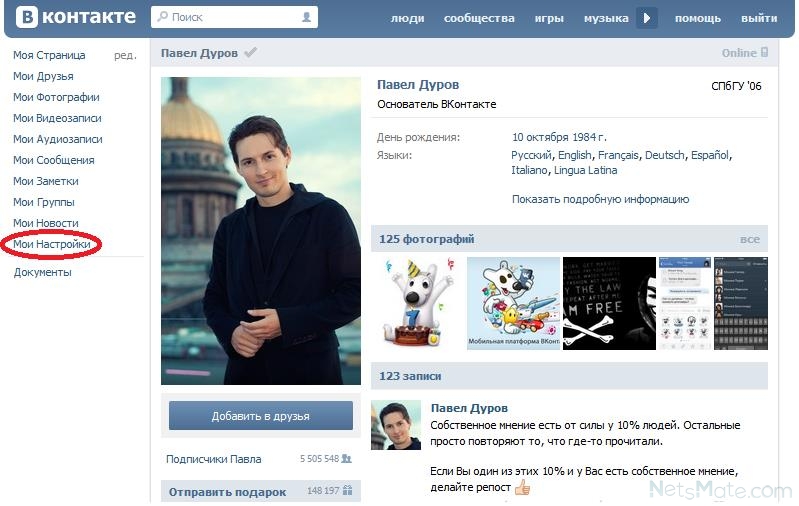
Теперь даже начинающий пользователь с легкостью справится с такой задачей, как поменять язык в «ВК». На самом деле все действительно просто, если освоить предложенные приемы.
На основании всего вышесказанного можно прийти к выводу о том, что проблемы со сменой языка возникают лишь при использовании специального приложения для доступа во «ВКонтакте». Но если работать с мобильным браузером, то поставленная задача не доставит никаких хлопот или проблем. Достаточно воспользоваться инструкцией для сайта.
Есть ли еще какие-нибудь варианты решения поставленной задачи? Как поменять язык в «ВК»? Больше никаких реально действующих советов и приемов нет. Поэтому пользователям необходимо довольствоваться предложенными руководствами. Они работают на все 100 процентов!
Здравствуйте, друзья! Сегодня мы с Вами поговорим о смене языка в социальной сети Вконтакте. Это может пригодиться, если, скажем, хотите показать свою страничку иностранному гостю. А может друг решил пошутить над Вами, и, воспользовавшись случаем, сменил язык для Вконтакте на Вашем устройстве. Возможно, Вы учите иностранный, так почему бы не проводить время в сети с пользой – часто повторяющиеся Вконтакте слова так точно быстро запомните.
Возможно, Вы учите иностранный, так почему бы не проводить время в сети с пользой – часто повторяющиеся Вконтакте слова так точно быстро запомните.
Давайте начнем разбираться с нашим вопросом, и увидите, что сложного в этом ничего нет.
Смена языка
Тем, кто заходит на свою страничку в вк с компьютера или ноутбука, нужно сделать следующее. Зайдите в свой аккаунт и пролистайте страницу вниз. Слева, под пунктами основного меню и блоками с рекламой, увидите еще несколько кнопочек: «Блог», «Разработчикам», «Реклама», «Еще».
Нажмите на кнопочку «Еще».
Откроется выпадающий список. В нем выберите последний пункт «Язык:…».
После этого появится вот такое окно. Если Вам нужно поменять язык в вк на русский, тогда просто нажмите на изображение флага или слово «Русский». Если хотите изменить вк на английский, нажимайте на соответствующий флаг.
Если же в данном списке нужного не нашли, нажмите кнопку «Other languages».
Откроется окно со всеми языками, которые поддерживает Вконтакте.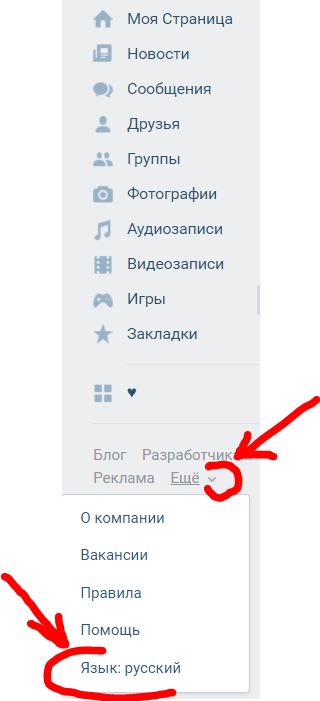
Если Вам понравилось, когда Ваша страничка автоматически на праздники была переведена на непривычный язык, то в этом списке Вы увидите дореволюционный и советский язык в вк.
Вот такой выбрала я. Мне ничего не понятно, но чтобы его изменить обратно на русский, нужно сделать все, как описано выше.
Только в выпадающем меню два пункта, выбираю тот, где после первого слова стоит двоеточие – это значит «Язык:…».
Как поменять язык в вк на телефоне
Теперь давайте разберемся, как можно сменить язык Вконтакте с телефона или планшета. Рассматривать будем отдельно мобильное приложение Вконтакте, которое Вы скачали с Play Market или App Store, и мобильную версию сайта – когда заходите на свою страницу через браузер.
В мобильном приложении
На данный момент, поменять язык для своей странички Вконтакте через установленное на телефон или планшет мобильное приложение у Вас не получится – такой функции еще нет.
Но можно поменять полностью язык системы устройства. Для этого зайдите в настройки и найдите там пункт, который относится к смене. Дальше из списка выберите нужный.
После этого, зайдя в свой профиль Вконтакте через установленное приложение, увидите, что язык поменялся, на тот, который был выбран.
Используя мобильную версию сайта
Если не хотите полностью менять язык системы своего устройства, и предыдущий пункт не подходит, тогда можно сменить его для Вконтакте через мобильную версию сайта.
Откройте на телефоне или планшете браузер и зайдите к себе на страничку. Дальше нажмите на три горизонтальные полосы в левом верхнем углу, чтобы открыть боковое меню.
Выберите в нем пункт «Настройки».
На странице с настройками убедитесь, что открыта первая вкладка «Общее».
Добрый день, друзья. В сегодняшней статье мы узнаем, как сменить язык интерфейса сайта ВКонтакте.
Иногда бывает такое, что нужно поменять язык интерфейса соцсети. В функционале сайта предусмотрена подобная опция, причем все реализована довольно просто. Ниже мы рассмотрим, как все работает.
В функционале сайта предусмотрена подобная опция, причем все реализована довольно просто. Ниже мы рассмотрим, как все работает.
Набор языков социальной сети ВКонтакте
На сайте имеется богатый набор языков – там представлены почти все языки народов РФ, а также ближнее зарубежье, страны бывшего СНГ и Европы. Можно выбрать любой из представленного ниже списка.
Где посмотреть этот список. Для этого нужно сделать следующее:
Как поменять язык в ВК на компьютере
Для этого нужно сделать следующее:
1. Переходим в меню настроек страницы и выбираем пункт “Настройки”
По умолчанию весь интерфейс сайта выполнен на русском языке. Если не трогать языковые настройки, то вход также осуществляется на русском языке, и рабочий язык остается русским.
Чтобы перевести страницу обратно на русский язык, нужно проделать те же самые действия. Только в списке выбрать Русский язык.
Как сменить язык в ВК на смартфоне или планшете
Напрямую опции смены языка в мобильном приложении ВК нет.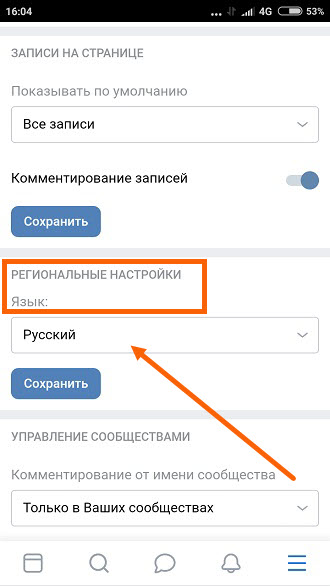 Чтобы поменять язык в мобильной версии, нужно сменить язык интерфейса самой системы Андроид вашего смартфона. Делается это в настройках. Обычно путь выглядит так: “Настройки” – “Язык и ввод” или “Настройки” – “Расширенные настройки” – “Язык и ввод”.
Чтобы поменять язык в мобильной версии, нужно сменить язык интерфейса самой системы Андроид вашего смартфона. Делается это в настройках. Обычно путь выглядит так: “Настройки” – “Язык и ввод” или “Настройки” – “Расширенные настройки” – “Язык и ввод”.
Чтобы перевести все обратно на русский, нужно аналогично в разделе настроек “Язык и ввод” выбрать русский и применить настройку.
Как поменять язык в ВК с английского на русский, изменить или сменить локализацию в мобильной версии или приложении Вконтакте
Вконтакте КомментироватьЗадать вопросНаписать пост
При использовании социальной сети Вконтакте может понадобиться поменять языка интерфейса. Пользователи могут использовать эту функцию для изучения или демонстрации странички юзерам из других стран. Подобный функционал достаточно обширен и поддерживает много локализаций.
Изменение до регистрации
Достаточно часто при переходе по ссылке на страницу ВК случается, что весь интерфейс, например, на английском. Пользователям, что не совсем понимают иностранные языки может понадобится инструкция по смене локализации с русской на английскую или наоборот еще до регистрации. Нужно в окне регистрации пролистать страничку вниз, и в правом нижнем углу выбрать нужное значение.
Пользователям, что не совсем понимают иностранные языки может понадобится инструкция по смене локализации с русской на английскую или наоборот еще до регистрации. Нужно в окне регистрации пролистать страничку вниз, и в правом нижнем углу выбрать нужное значение.
В случае если требуемый стиль не отображается на главной странице, необходимо кликнуть на «all languages». После этого появится страница со всеми возможными локализациями.
Изменение после регистрации
Когда пользователь уже зарегистрирован изменение локализации страницы происходит следующим образом:
- В левой колонке есть серые ссылки прямо под меню страницы.
- Кликнуть по «еще».
- В выпадающем меню нажать на языки.
- Появится окно с разными вариантами. Необходимо найти и выбрать нужное значение.
- Если ничего не найдено, следует нажать на последнюю строку для отображения всех доступных локализаций.
 В большом списке стоит только подтвердить выбор.
В большом списке стоит только подтвердить выбор.
Также изменить язык можно другим способом:
- Наверху страницы навести курсор на имя. После этого появится список.
- В выпадающем меню выбрать настройки.
- Пролистать вниз до нужной строчки.
- Кликнуть на изменить и выбрать желаемое.
Другими способами изменить стиль интерфейса социальной сети нельзя. Есть возможность сделать это еще до входа на личную страничку таким же методом, как и до регистрации.
Изменение языка в мобильной версии
В мобильном приложении сети Вконтакте смена языка, например на русский не предусмотрена. Но возможно поменять полностью локализацию всего устройства через настройки телефона. Этого достаточно чтобы и в приложении сменилось отображение, хотя способ не очень удобный
Этого достаточно чтобы и в приложении сменилось отображение, хотя способ не очень удобный
Еще один вариант внести нужные изменения — зайти в социальную сеть через браузер на телефоне или планшете в мобильную версию странички Вконтакте. После чего следовать инструкции:
- Кликнуть по трем полоскам на страничке. Это откроет меню профиля.
- Пролистать до самого низа и выбрать настройки.
- Перейти во вкладку общих.
- На строке изменения языка нажать на стрелочку. Это вызовет список.
- Выбрать из предложенного необходимое и сохранить.
Таким образом происходит смена локализации в мобильной версии социальной сети Вконтакте.
На главную
Reader Interactions
Перевод текста, голоса и разговоров на iPad
В приложении «Переводчик» вы можете переводить текст, голос и разговоры между любыми поддерживаемыми языками. Вы можете загружать языки для полного перевода на устройство, даже без подключения к Интернету.
Примечание: Перевод доступен для поддерживаемых языков. См. веб-сайт доступности функций iOS и iPadOS.
Прежде чем начать
Прежде чем переводить текст, голос или разговоры, убедитесь, что вы выбрали языки, между которыми хотите переводить.
Коснитесь стрелок рядом с двумя языками, чтобы выбрать языки, между которыми вы хотите выполнить перевод.
Коснитесь одного из языков, чтобы начать печатать, или используйте микрофон, чтобы говорить.
отображается рядом с языком, с которого вы переводите.
Чтобы переключить язык ввода, коснитесь другого языка.
Перевод текста или голоса
Коснитесь «Перевод», выберите языки для перевода, затем коснитесь одного из следующих элементов:
Перевести текст: Коснитесь «Введите текст», введите фразу (или вставьте текст), затем коснитесь «Перейти» в правом нижнем углу клавиатуры.

Голосовой перевод: Коснитесь , затем произнесите фразу.
Примечание: показывает, с какого языка вы переводите. Нажмите на другой язык, чтобы переключить язык ввода.
Когда отображается перевод, выполните одно из следующих действий:
Воспроизвести аудиоперевод: Нажмите .
Совет: Коснитесь и удерживайте, чтобы отрегулировать скорость воспроизведения.
Сохранить перевод как избранное: Коснитесь .
Найдите слово в словаре: Коснитесь , затем коснитесь слова, чтобы увидеть его определение.
Показать перевод кому-то еще: Коснитесь .
Совет: Чтобы просмотреть свою недавнюю историю, проведите пальцем вниз по переводу.
Перевод беседы
iPad показывает переведенный текст с обеих сторон беседы.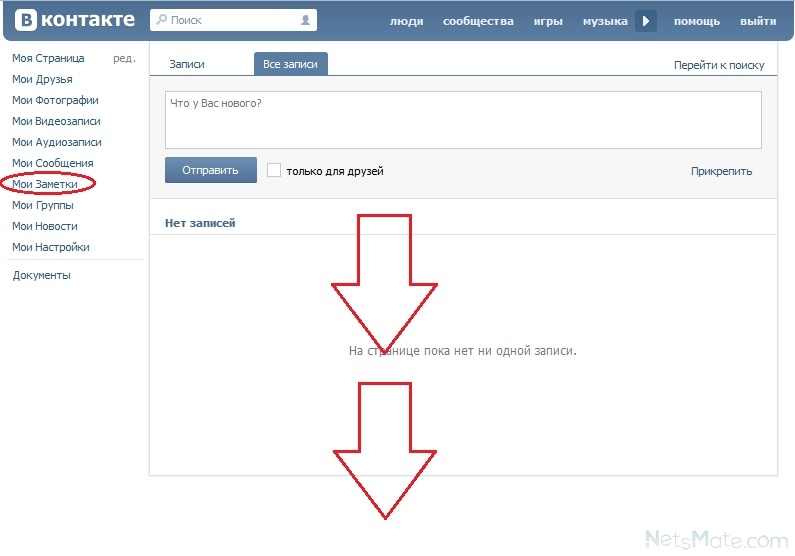 Разговоры работают на загруженных языках, когда у вас нет подключения к Интернету или включен режим на устройстве.
Разговоры работают на загруженных языках, когда у вас нет подключения к Интернету или включен режим на устройстве.
Нажмите Разговор.
Нажмите , затем говорите на одном из двух языков.
Совет: Вы можете переводить разговор, не нажимая кнопку микрофона до того, как каждый человек начнет говорить. Коснитесь , коснитесь «Автоперевод», затем коснитесь, чтобы начать разговор. iPad автоматически определяет, когда вы начинаете говорить и когда останавливаетесь.
При личном общении коснитесь , затем коснитесь «Лицом к лицу», чтобы каждый человек мог видеть разговор со своей стороны.
Загрузка языков для автономного перевода или режима на устройстве
Загрузка языков для перевода при отсутствии подключения к Интернету или при включенном режиме на устройстве.
Выберите «Настройки» > «Перевести».
Коснитесь «Загруженные языки», затем коснитесь рядом с языками, которые хотите загрузить.

Включить режим включения устройства.
См. также Перевод текста в приложениях на iPadПеревод текста с помощью камеры в приложении «Переводчик» на iPad
windows — Как конвертировать скан-коды ВКонтакте в символы, соответствующие выбранному языку
Задавать вопрос
спросил
Изменено 4 года, 9несколько месяцев назад
Просмотрено 2к раз
У меня есть многоязычное приложение, и мне нужно преобразовать скан-коды ВКонтакте в соответствующий символ, как указано в текущей раскладке клавиатуры, при условии, что они сопоставлены с некоторым представлением символов, а не только с действием, состоянием или другим мета-использованием. . Как мне это сделать, чтобы он переносился в разные Windows с использованием разных языков?
. Как мне это сделать, чтобы он переносился в разные Windows с использованием разных языков?
Я мог бы написать функцию отображения для кодов сканирования VK, но в файле WinUser.h я читаю что-то вроде:
#define VK_OEM_4 0xDB // '[{' для США
#define VK_OEM_5 0xDC // '\|' для нас
#define VK_OEM_6 0xDD // ']}' для США
#define VK_OEM_7 0xDE // ''"' для США
Что указывает на то, что если клавиатура не американская, это может быть по-другому. Должна быть функция, которую я могу вызвать, чтобы сделать соответствующее сопоставление через драйвер клавиатуры или что-то в этом роде, верно?
- windows
- winapi
- клавиатура
- сканкоды
1
Надежным решением является обработка сообщений WM_CHAR . Разделение ввода символов и нажатий клавиш обеспечивает отображение для вас и поддерживает не только встроенные раскладки клавиатуры Windows, но также IME, речевые API, рукописный ввод и другие методы ввода сторонних производителей.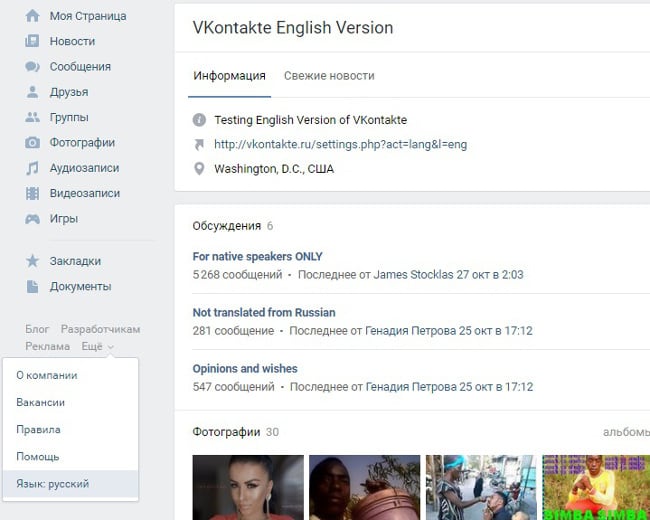

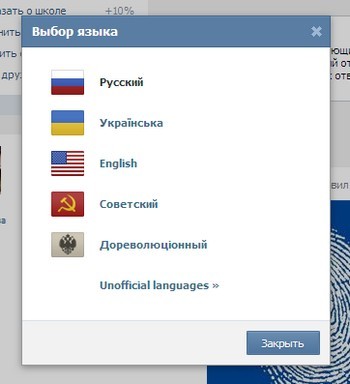 com и авторизуйтесь в системе. Обратите внимание на миниатюру своей страницы в правом верхнем углу сайта. Нажмите на треугольную иконку рядом с ней.
com и авторизуйтесь в системе. Обратите внимание на миниатюру своей страницы в правом верхнем углу сайта. Нажмите на треугольную иконку рядом с ней. Вам нужно лишь найти настройки своего аккаунта. Для этого нажмите на три полоски в левом верхнем углу экрана. Появится список меню, в нем выберете строку “Настройки”.
Вам нужно лишь найти настройки своего аккаунта. Для этого нажмите на три полоски в левом верхнем углу экрана. Появится список меню, в нем выберете строку “Настройки”.
 В большом списке стоит только подтвердить выбор.
В большом списке стоит только подтвердить выбор.